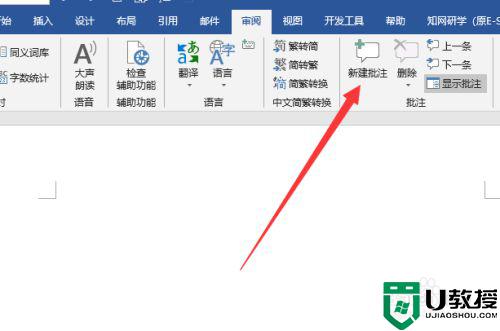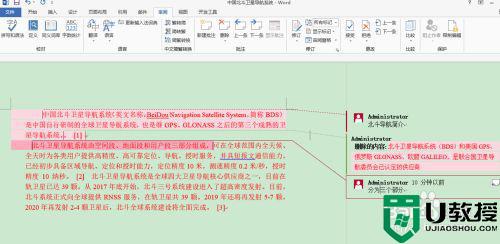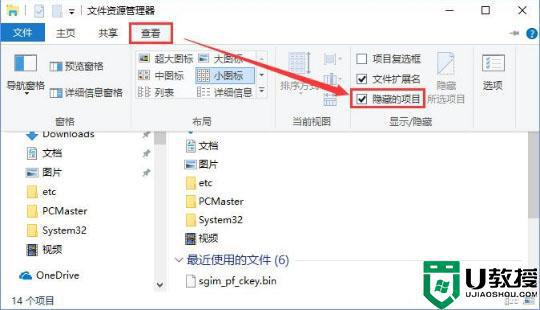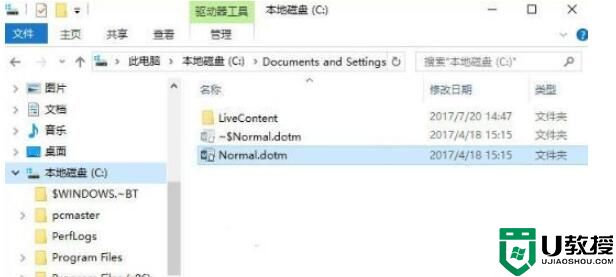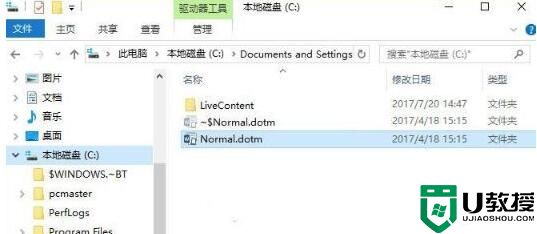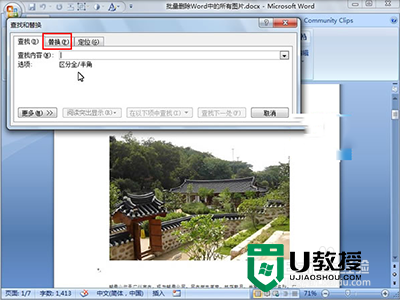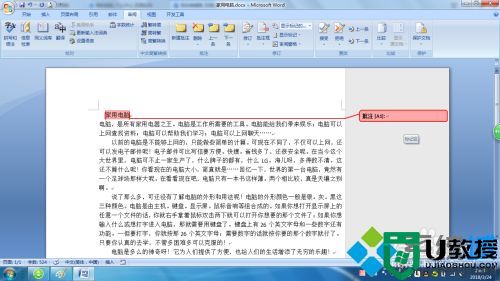word批注怎么删除内容 word如何一次性删除批注
时间:2024-04-26作者:bianji
大家在使用word的时候会遇到很多不懂的操作,这不就有小伙伴来系统城询问小编word批注怎么删除内容,为了帮助到大家,小编上网搜集了相关资料,总算找到了word如何一次性删除批注的方法,详细内容都在下面的文章中了,大家有需要的话赶紧来系统城看看吧。

word批注怎么删除内容?
具体步骤如下:
1.进入到word程序界面,点击上方的审阅选项卡;
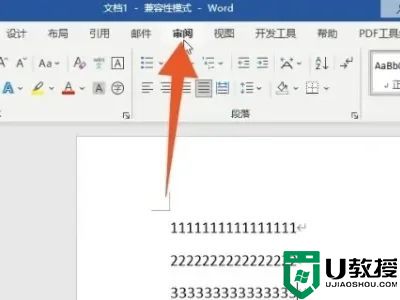
2.再找到并点击审阅选项卡下面的简单标记下拉菜单;
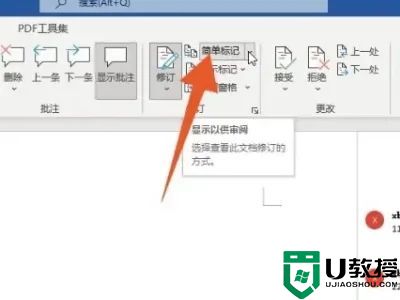
3.在弹出的菜单里面找到并点击无标记的选项,这样这些批注就没有了;
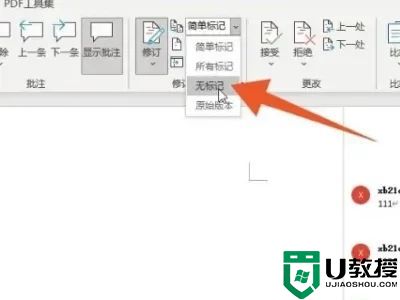
4.进入到word程序界面,鼠标左键单击上面的审阅选项卡;
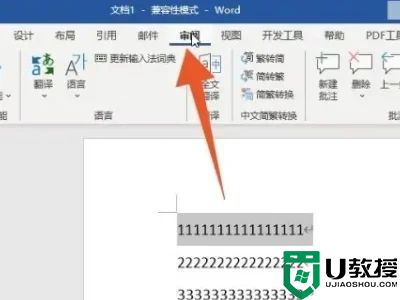
5.找到并点击下面的删除按钮,弹出删除的快捷设置菜单;
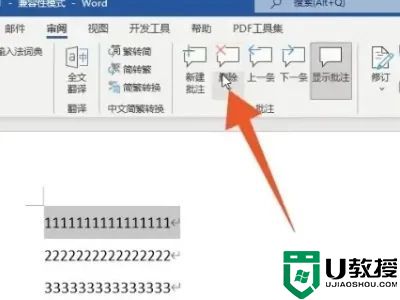
6.点击所有批注可以删除文档里的所有批注,点击删除按钮可以删除你选中的某一个批注;
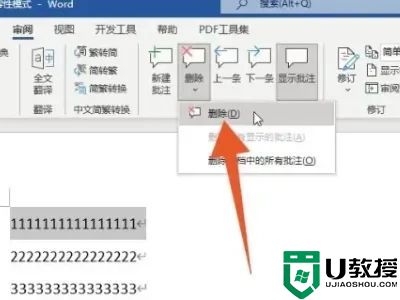
7.进入到word程序界面,单击鼠标左键选中你想要删除的文档批注;

8.找到并点击这个快捷设置菜单里面的删除批注的按钮就可以了。
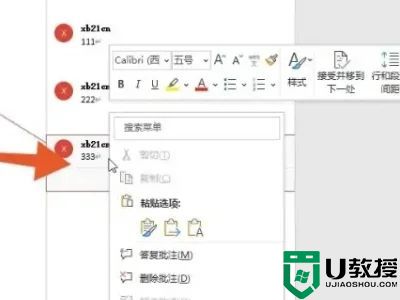
以上就是小编为大家带来的word批注怎么删除内容的方法了,希望能帮助到大家。